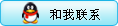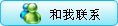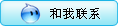不论做学生证、准考证,还是员工卡登记卡,负责处理像片的童鞋就苦喽,很多照片都需要加上姓名和编号以防出错,用PS一个一个对着弄肯定头昏眼花,加班加点搞通宵也许都无法按时完成。通过实验,我们发现如果善用批量文件改名和光影魔术手,问题迎刃而解!这里我们将以批量制作同学登记照为例进行讲解。
批量改名好查看
使用工具:cmd、Excel、txt
首先,按一定的顺序对照片进行排序,可以是时间,可以是学号。之后,Win 7系统的朋友可以点击“开始”菜单,在下方“搜索程序和文件”框内输入“cmd”,按回车键。进入命令提示符环境后,假设照片文件存储在D盘分区一个名为test的文件夹内,那么可以在提示符后键入“D:”,按回车键切换至D盘分区。继续输入“cd test”命令,进入test文件夹。输入“dir /b > test.xls”,就可以将test文件夹内所有拍摄照片的文件列表输出到名为test.xls的电子表格中,通常文件列表中文件名都是各个照片的文件名。
将照片文件列表名置于EXCEL表格的A列,再把对应的拍摄同学姓名置于表格的B列,在C列第一单元格内输入=“ren”&“ ”&A1&“ ”&B1&“”“”(“ ”之间为空格),然后拖动右下角的+号直至有文件列表名称的最后一行(如图1)。选择C列的内容并上其上单击鼠标右键,选择“复制”(或按Ctrl+C组合键)。
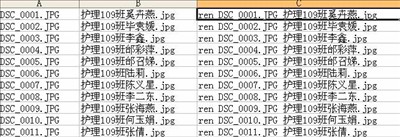
图1
在其他地方新建一个txt文本文件,打开后单击鼠标右键并选择“粘贴”(或按Ctrl+V组合键),将内容复制过来。保存txt文档后退出并重命名,将其扩展名.txt更改为.BAT,使之成为BAT批处理文件。使用管理者权限双击BAT文件就能完成批量改名。
先看样品再“批发”
使用工具:光影魔术手
接下来就是让PSer头痛的批量加编号了。进行批处理有两步:预处理一张照片,批量处理所有照片。
预制单张毕业照
运行光影魔术手,打开预处理的一张照片,在图片上单击鼠标右键,选择“证件照片冲印排版”命令。在随后出现的页面中,我们可以展开“排版样式”列表,在其上选择合适的样式选项,如在此例中选择“1寸2寸混排2--6寸/4R相纸”;由于选择“自动拉伸为冲印比例”选项时有可能会引起相片内容的变形,因此建议选择“自动裁剪为冲印比例”选项。证件照片的效果会呈现在预览栏内,以便用户选择(如图2)。按下“确定”按钮,进行排版处理。完成后单击工具栏的“另存为”进行保存。

图2
需要制作照片的人数众多,为了保证照片的准确性,通常都需要制作带有姓名的印记,以便核对。单击工具栏上“边框”按钮,选择列表框内“轻松边框”选项,点击右侧边栏中“本地素材”选项卡,然后按下低部的“边框工厂”按钮。按下左侧列表上“边框信息”按钮,在“边框名称”栏目内输入名称,如test。点选“没有特殊处理,直接扩边”和“象素扩边根据照片尺寸自动放大”。点击“第一层边框”选项,勾选页面中的“第一层扩边生效”可选项,在“扩边大小”区域内,可根据需要选择扩边的位置。同时点选“指定颜色”选项,可为边框选择自定义颜色,建议大家选择常见的白色(如图3)。在边框位置标注上同学姓名。点击“边框文字”页面中“标签”选项卡,勾选“插入标签1”选项。最后,“位置”区域内选择标注文字的所处位置。待所有设置结束后,点击“预览”看到最终效果。单击“导出”按钮,保存设置,接着按下“上传”按钮保存为模板文件以待后用。
先看样品再批发 联手行动批量处理证件照 www.jdcok.com/anli/5/1435.html